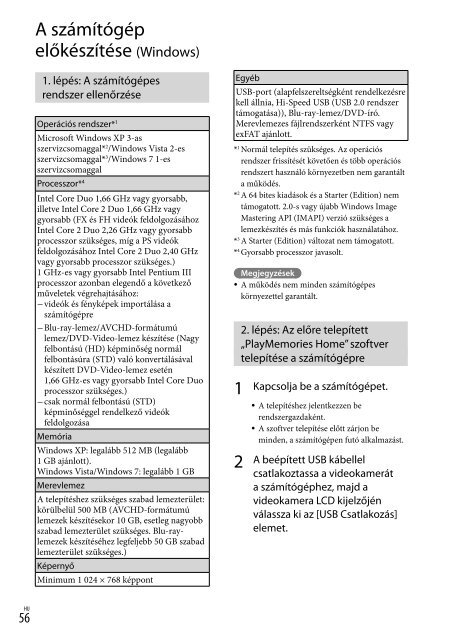Sony HDR-PJ760E - HDR-PJ760E Consignes d’utilisation Hongrois
Sony HDR-PJ760E - HDR-PJ760E Consignes d’utilisation Hongrois
Sony HDR-PJ760E - HDR-PJ760E Consignes d’utilisation Hongrois
You also want an ePaper? Increase the reach of your titles
YUMPU automatically turns print PDFs into web optimized ePapers that Google loves.
3<br />
4<br />
<br />
<br />
Windows 7 operációs rendszer használata<br />
esetén: Megnyílik a Device Stage ablak.<br />
Windows XP/Windows Vista operációs<br />
rendszer használata esetén: Megjelenik az<br />
Automatikus lejátszás varázsló.<br />
Windows 7 operációs rendszer<br />
esetén válassza a Device Stage<br />
ablak [PlayMemories Home]<br />
elemét. Windows XP/Windows<br />
Vista operációs rendszer esetén<br />
válassza a [Computer] (Windows<br />
XP operációs rendszer esetén a<br />
[My Computer]) [PMHOME]<br />
[PMHOME.EXE] elemet.<br />
A telepítés folytatásához kövesse<br />
a számítógép képernyőjén<br />
megjelenő utasításokat.<br />
A telepítés befejezése után elindul a<br />
„PlayMemories Home” szoftver.<br />
Ha a „PlayMemories Home” szoftver már<br />
telepítve van a számítógépre, regisztrálja<br />
a videokamerát a „PlayMemories Home”<br />
szoftverben. Ekkor a videokamerával<br />
használható funkciók elérhetővé válnak.<br />
Ha a „PMB (Picture Motion Browser)”<br />
szoftver telepítve van a számítógépen, a<br />
rendszer felülírja a „PlayMemories Home”<br />
szoftverrel. Ebben az esetben a „PMB”<br />
bizonyos funkciói nem lesznek elérhetőek<br />
a „PlayMemories Home” szoftverben.<br />
A számítógép képernyőjén megjelennek a<br />
„Expanded Feature” frissítés telepítésére<br />
vonatkozó utasítások. Kövesse az<br />
utasításokat, és telepítse a bővítőfájlokat.<br />
<br />
<br />
A „Expanded Feature” frissítés<br />
telepítéséhez a számítógépnek<br />
csatlakoznia kell az internethez. Ha<br />
nem telepítette a fájlt a „PlayMemories<br />
Home” szoftver első indításakor, az<br />
utasítások újra megjelennek, amikor olyan<br />
szoftverfunkciót választ, amely csak a<br />
„Expanded Feature” frissítés telepítése után<br />
használható.<br />
A „PlayMemories Home” szoftverrel<br />
kapcsolatos részletekért válassza a szoftver<br />
(„PlayMemories Home Help Guide”)<br />
elemét, vagy látogasson el a PlayMemories<br />
Home támogatási weboldalára<br />
(http://www.sony.co.jp/pmh-se/).<br />
Megjegyzések<br />
Mindenképpen állítsa az [USB LUN Beállítás]<br />
elemet [Több] értékre, amikor telepíti a<br />
„PlayMemories Home” szoftvert.<br />
Ha Windows 7 rendszeren nem indul el a<br />
„Device Stage” alkalmazás, kattintson a [Start]<br />
elemre, majd kattintson kétszer a videokamera<br />
ikonjára a kívánt képek tárolására használt<br />
adathordozó közepes ikonjára [PMHOME.<br />
EXE].<br />
A működés nem garantált, amennyiben a<br />
videokameráról történő adatolvasáshoz vagy<br />
a videokamerára történő adatíráshoz nem az<br />
előre telepített „PlayMemories Home” szoftvert<br />
használja. A használt szoftver kompatibilitásáról<br />
annak gyártójánál tájékozódhat.<br />
A videokamera csatlakoztatásának<br />
megszüntetése<br />
1 Kattintson a számítógép asztalának jobb<br />
alsó részén látható ikonra [Safely<br />
remove USB Mass Storage Device]<br />
elemre.<br />
57<br />
HU<br />
Videók és fényképek mentése számítógép segítségével